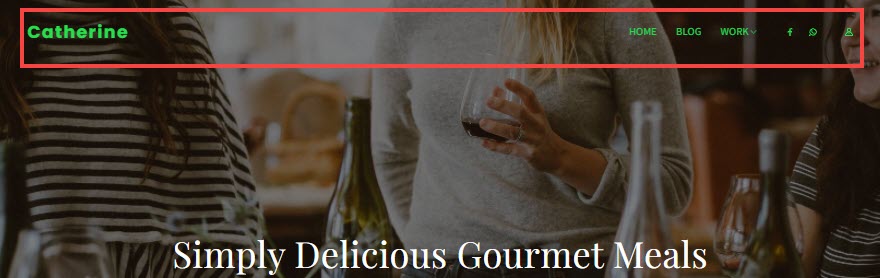Pixpa vám umožňuje určit barvu položek záhlaví pro každou stránku vašeho webu. Váš web se může skládat ze stránky, galerie, blogu, stránky obchodu nebo složky.
Pro stránku můžete nastavit barvu položek záhlaví z Nastavení. Pro všechny ostatní položky menu můžete navštívit Nastavení banneru.
Nastavte barvu položky záhlaví
- zadejte název položky nabídky (1) ve vyhledávací liště.
- Z výsledků klikněte na konkrétní položka nabídky (2), kde si přejete zadat barvu položky záhlaví.

- Tím se dostanete do konkrétní položky nabídky.
- Klikněte na Prapor (3) tab.
- Projekt Prapor zásuvka (4) se otevře na pravé straně.
- Nyní vyberte možnost Nastavení kartu (5) pro zobrazení možností stylování položek záhlaví.
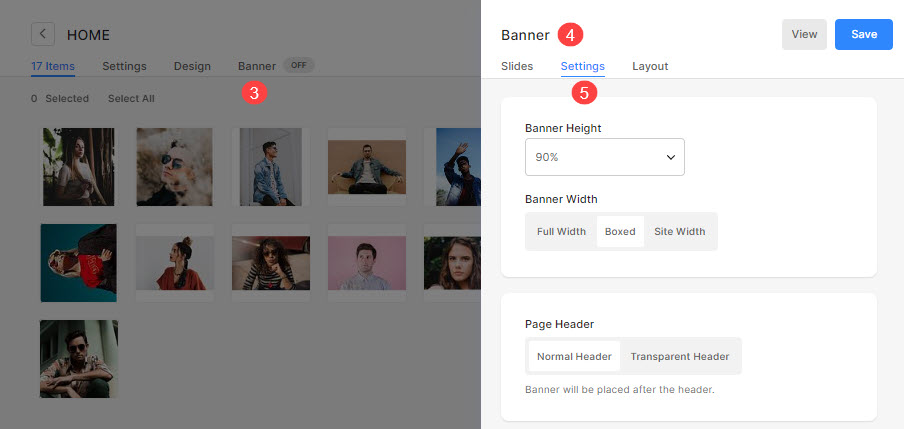
Zde jsou dostupné možnosti stylingu:
- styl záhlaví – Vyberte styl záhlaví, který bude použit na banner.
- V případě, že jste vybrali Automaticky, záhlaví použije výchozí styl záhlaví webu a banner bude umístěn za záhlavím. Podívejte se na živý příklad.
- V případě, že jste vybrali Průhledný, pozadí záhlaví bude nastaveno jako průhledné a prvky záhlaví budou bílé. Banner bude umístěn pod záhlavím. Podívejte se na živý příklad.
- Položky záhlaví - Pokud máte nastavte záhlaví tak, aby bylo průhledné, můžete zvolit barva položek záhlaví/položky menu:
- V případě Výchozí barva je vybrána, barva položek záhlaví se zdědí z Design sekce.
- V případě Zadejte barvu je vybráno, můžete kliknout a vybrat barvu položek záhlaví.
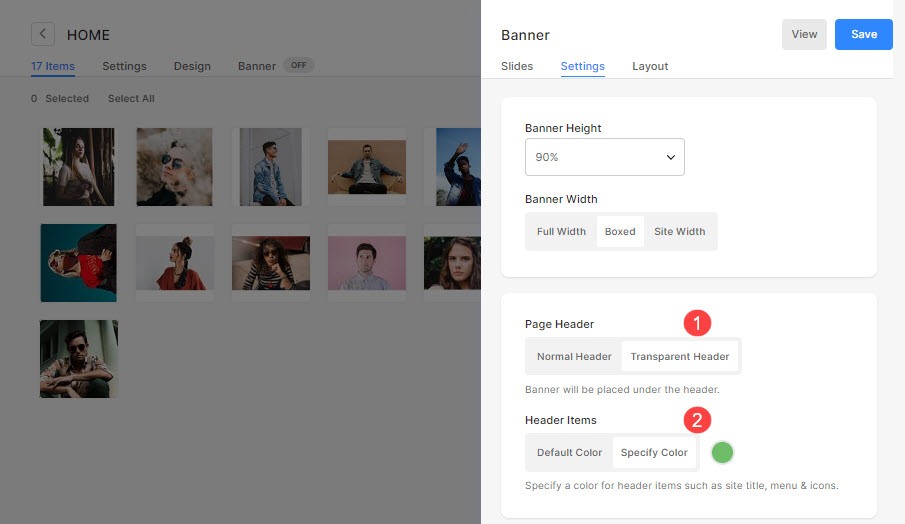
- Konečně, uložit změny.
Zde je příklad a Galerie s Normální záhlaví:

Zde je příklad a Galerie s Záhlaví nastaveno jako průhledné, kde Výchozí barva je vybrána možnost a Barva menu je nastavena jako #bc95d8:
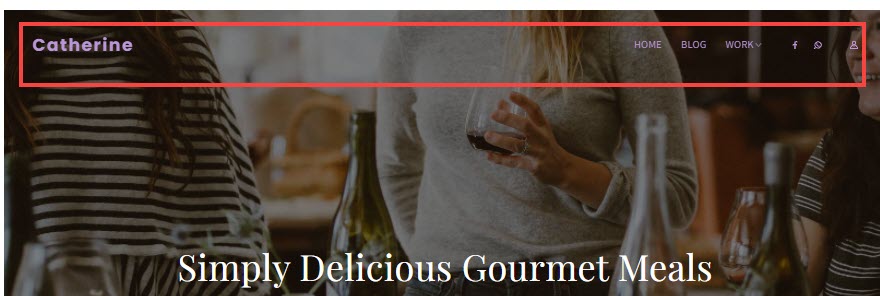
Zde je příklad a Galerie s Záhlaví nastaveno jako průhledné, kde Určete barvu je vybrána možnost a barva je nastavena jako #21e24d: